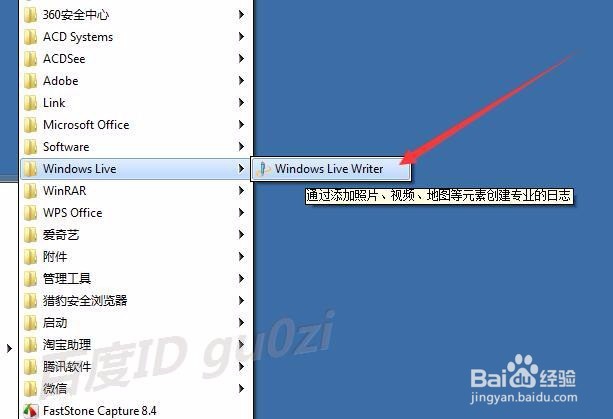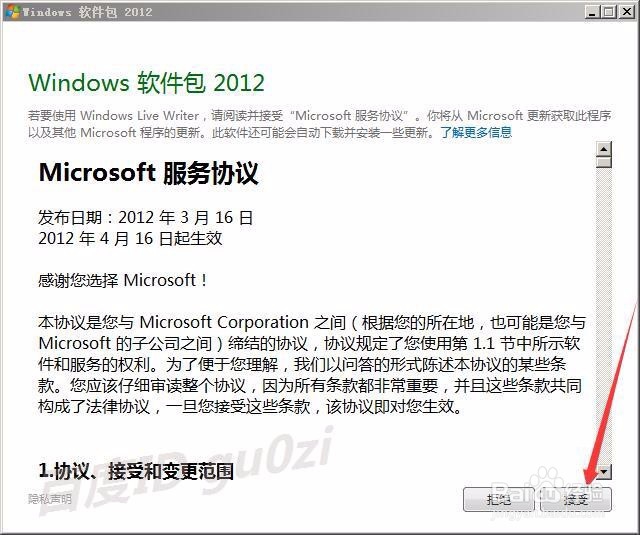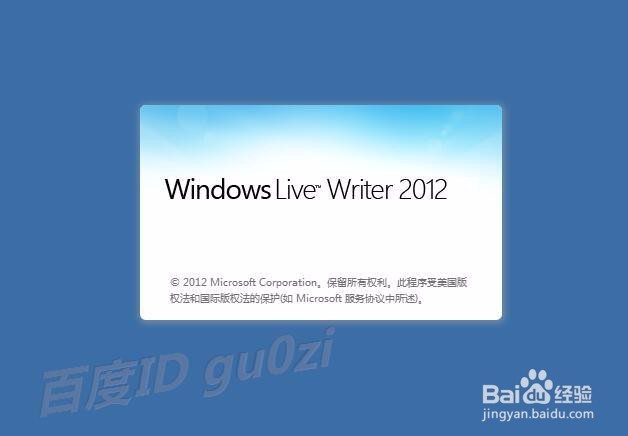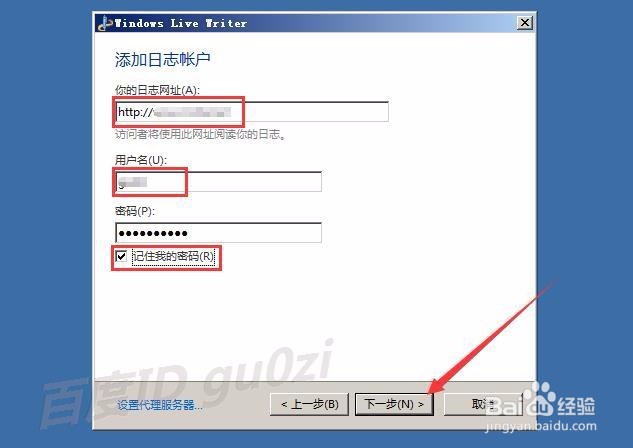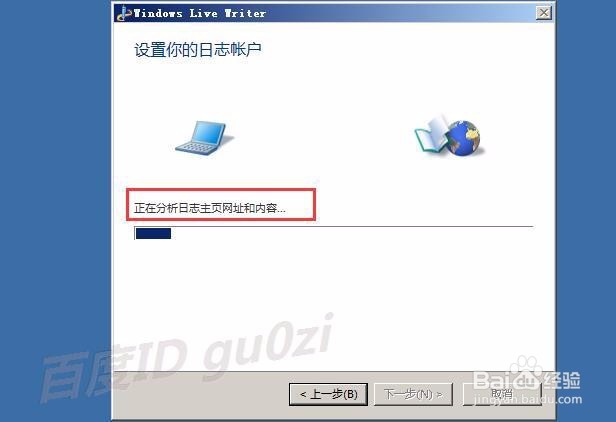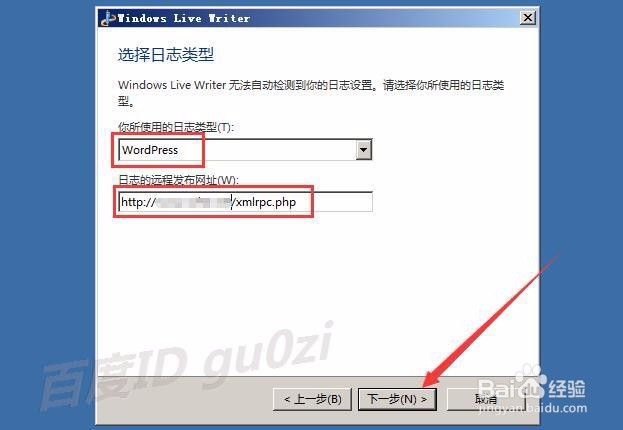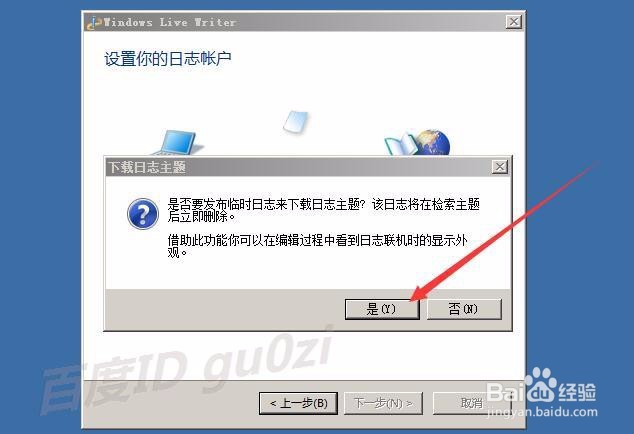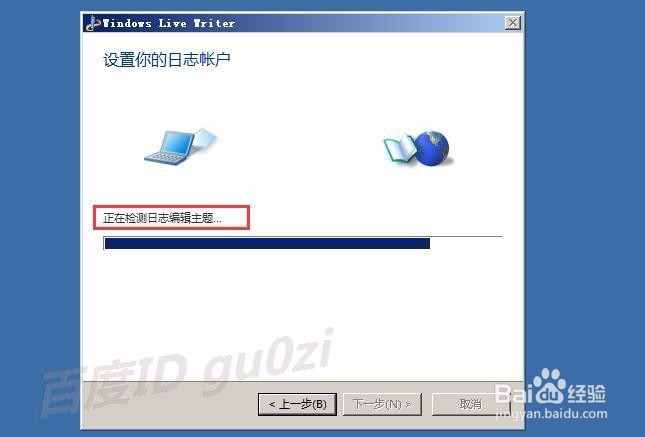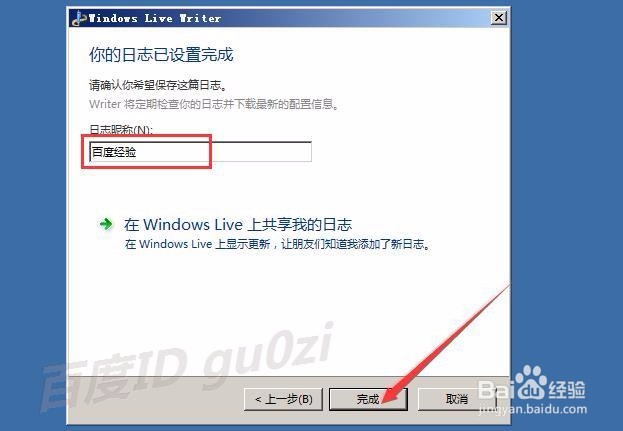Windows Live Writer怎么配置连接Wordpress网站
1、打开Windows Live中的Windows Live Writer组件
2、第一次打开Windows Live Writer需要接受服务协议
3、在Windows Live Writer首界面显示之后,进入配置向导,直接点击 下一步
4、在使用哪种日志服务中,点选 Wordpress,然后 下一步
5、在添加日志帐户界面,输入日志网址,用户名和对应的密码,进入 下一步
6、这时设置日志帐户进入网址内容分析和验证阶段
7、接着还需要对日志类型进行选择,这里要注意是选择Wordpress,而不是第一项
8、选择好之后,需要输入 日志的远程发布网址,这里输入你的域名加上/xmlrpc.php,即可.
9、进入日志设置检测和验证阶段,
10、有的日志主题会弹出 发布临时日志来下载日志主题的,提示,这里一定要记得,选择 是,
11、进入 日志编辑主题检测,当检测通过后,日志就设置好了,为了方便记忆,可以对日志昵称设置一个好记的名称.19:53 2016-10-06
声明:本网站引用、摘录或转载内容仅供网站访问者交流或参考,不代表本站立场,如存在版权或非法内容,请联系站长删除,联系邮箱:site.kefu@qq.com。
阅读量:31
阅读量:82
阅读量:71
阅读量:72
阅读量:52